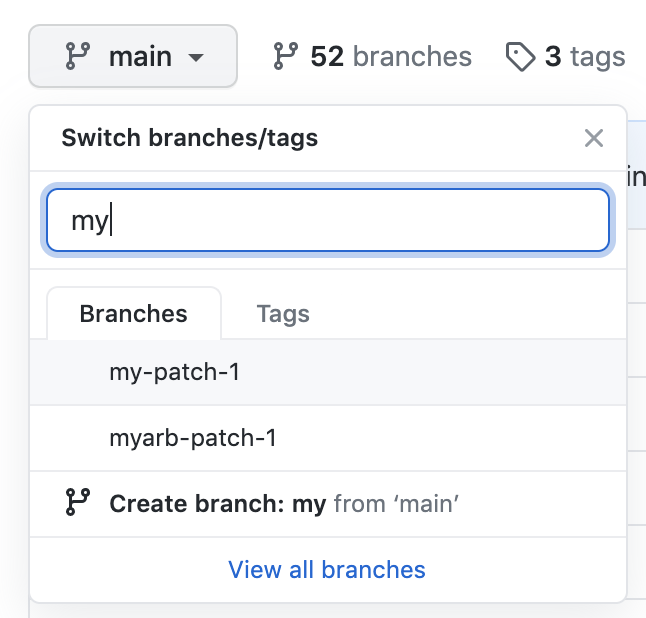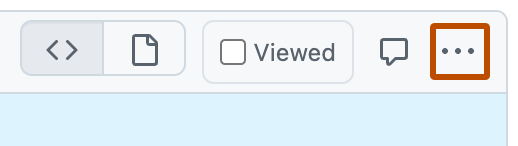如果要为拉取请求创建新分支,又没有仓库的写入权限,可以先对仓库复刻。 有关详细信息,请参阅 从复刻创建拉取请求 和 关于分叉。
您可以在创建拉取请求时指定要将更改合并到哪个分支。 拉取请求只能在不同的两个分支之间打开。
Note
要在公共存储库中打开拉取请求,你必须具有对头分支或源分支写入权限;对于组织拥有的仓库,你必须是拥有该存储库的组织的成员才能打开拉取请求。
你可以将拉取请求链接到问题,以显示修复正在进行中,并在某人合并拉取请求时自动关闭该问题。 有关详细信息,请参阅“将拉取请求链接到议题”。
更改分支范围和目标仓库
默认情况下,拉取请求基于父仓库的默认分支。 有关详细信息,请参阅“关于分支”。
如果默认父仓库不正确,您可以使用下拉列表更改父仓库和分支, 还可以使用下拉列表交换头部分支和基本分支,以确定引用点之间的差异。 这里的引用必须是 GitHub 仓库中的分支名称。

考虑分支时,请记住,“基础分支”是应应用更改的位置,“头部分支”包含要应用的内容。
更改基本仓库时,也会更改关于拉取请求的通知。 每个对基本仓库有推送权限的人都会收到电子邮件通知,他们下次登录时会在仪表板上看到新的拉取请求。
更改分支范围中的任何信息时,提交和文件更改预览区将更新以显示您的新范围。
Tip
- 使用比较视图可设置跨任何时间范围的比较。 有关详细信息,请参阅“比较提交”。
- 项目维护员可以为仓库添加拉取请求模板。 模板包括拉取请求正文中的信息提示。 有关详细信息,请参阅“关于议题和拉取请求模板”。
创建拉取请求
- 提交存储库本地副本的更改后,单击“创建拉取请求”图标。
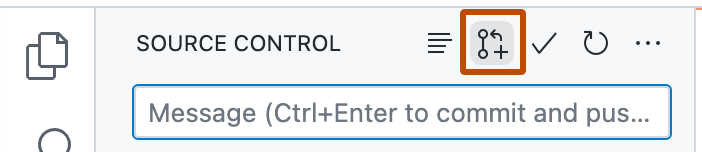
- 检查作为合并来源的本地分支和仓库以及作为合并目标的远程分支和仓库是否正确。 然后为拉取请求提供标题和描述。
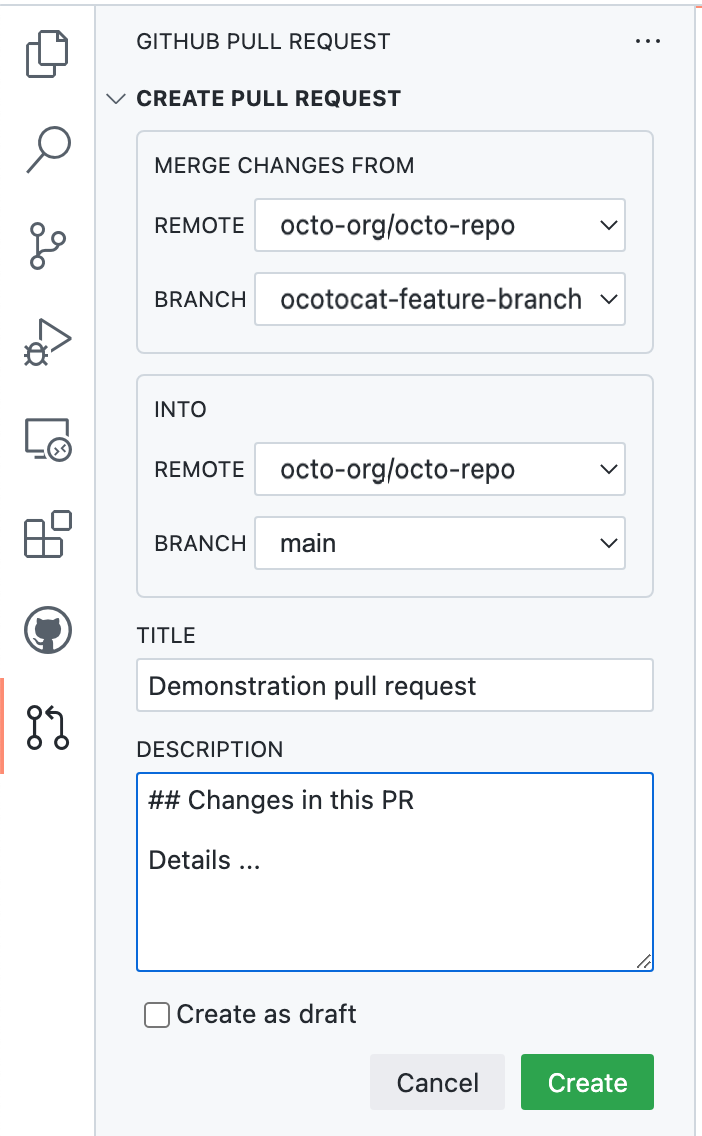
- 单击“创建”。
有关在 GitHub Codespaces 中创建拉取请求的详细信息,请参阅“将 GitHub Codespaces 用于拉取请求”。
对拉取请求中的文件进行更改
打开拉取请求后,可以通过向头部分支添加新的提交来继续更改文件。